ఈ పోస్ట్ క్లుప్తంగా చర్చిస్తుంది ' git పుష్ మూలం మాస్టర్ ” ఆదేశం.
'git పుష్ ఆరిజిన్ మాస్టర్' ఎందుకు పని చేయదు?
కొన్నిసార్లు, Git వినియోగదారులు రిమోట్ URL పేర్కొనబడనందున స్థానిక కంటెంట్ను GitHub సర్వర్లోకి నెట్టేటప్పుడు ఘోరమైన లోపం ఏర్పడుతుంది. దీన్ని జోడించడానికి, ' git రిమోట్
దిగువ అందించిన దశల్లో, మొదట, మేము '' ఎలా చేయాలో ప్రదర్శిస్తాము. ప్రాణాంతకం:…. ”లోపం ఎదురైంది, ఆపై దాన్ని పరిష్కరించండి.
దశ 1: Git రిపోజిటరీకి మారండి
ప్రారంభంలో, '' అని టైప్ చేయండి cd ” ఆదేశం మరియు Git స్థానిక రిపోజిటరీకి నావిగేట్ చేయండి:
$ cd 'సి:\యూజర్స్\LENOVO\Git \t రేపో'
దశ 2: ఫైల్ని రూపొందించండి
రిపోజిటరీలో కొత్త ఫైల్ను సృష్టించడానికి, “ని అమలు చేయండి స్పర్శ ” ఆదేశం:
$ స్పర్శ file1.txt
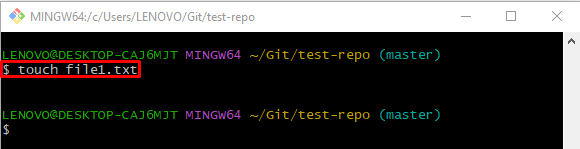
దశ 3: ఫైల్ను Git ఇండెక్స్కు నెట్టండి
అప్పుడు, 'ని అమలు చేయండి git add ” స్టేజింగ్ ఇండెక్స్లో ఫైల్ను జోడించడానికి ఆదేశం:
$ git add file1.txt
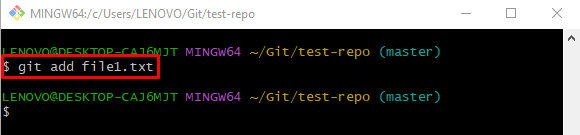
దశ 4: మార్పులకు కట్టుబడి ఉండండి
తరువాత, '' ద్వారా జోడించిన అన్ని మార్పులను చేయడం ద్వారా రిపోజిటరీని నవీకరించండి git కట్టుబడి ” ఆదేశం:
$ git కట్టుబడి -మీ 'file1.txt జోడించబడింది' 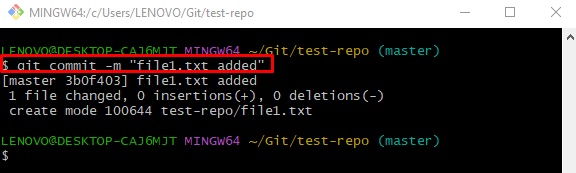
దశ 5: స్థానిక కంటెంట్ను పుష్ చేయండి
అందించిన ఆదేశాన్ని అమలు చేయండి మరియు రిమోట్ మరియు శాఖ పేరును పేర్కొనండి:
$ git పుష్ మూలం మాస్టర్మీరు చూడగలిగినట్లుగా, పై ఆదేశం ' ప్రాణాంతకం: 'మూలం' లేదు..... 'అది అమలు చేసిన తర్వాత లోపం:
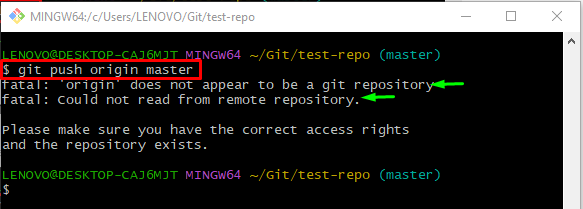
గమనిక: పైన పేర్కొన్న లోపాన్ని పరిష్కరించడానికి క్రింది దశలను చూడండి.
దశ 6: రిమోట్ URL జాబితాను తనిఖీ చేయండి
అప్పుడు, ఇచ్చిన ఆదేశాన్ని ఉపయోగించడం ద్వారా రిమోట్ URL జాబితాను తనిఖీ చేయండి:
$ git రిమోట్ -లోదిగువ అందించిన అవుట్పుట్ ప్రకారం, స్థానిక కంటెంట్ను పుష్ చేయడానికి మేము గతంలో ఉపయోగించిన రిమోట్ URL పేర్కొనబడలేదు:
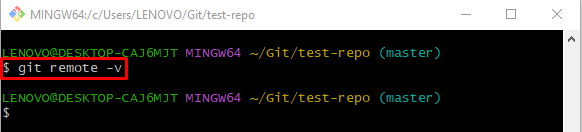
దశ 7: రిమోట్ URLని జోడించండి
కింది ఆదేశాన్ని అమలు చేయడం ద్వారా జాబితాకు రిమోట్ URLని జోడించండి:
$ git రిమోట్ మూలాన్ని జోడించండి https: // github.com / GitUser0422 / demo.git 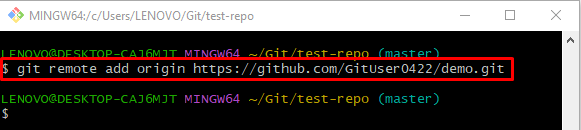
దశ 8: స్థానిక మార్పులను పుష్ చేయండి
చివరగా, 'ని అమలు చేయండి git పుష్ ” స్థానిక రిపోజిటరీ డేటాను కేంద్రీకృత సర్వర్లోకి నెట్టడానికి ఆదేశం:
$ git పుష్ మూలం మాస్టర్మీరు చూడగలిగినట్లుగా, మేము స్థానిక కంటెంట్ను రిమోట్ రిపోజిటరీలోకి విజయవంతంగా నెట్టాము:
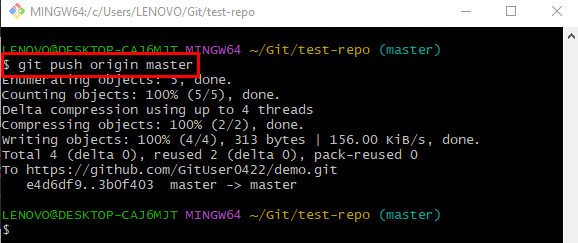
'git పుష్ ఆరిజిన్ మాస్టర్' కమాండ్ పని చేయని సమస్యను పరిష్కరించడం గురించి అంతే.
ముగింపు
ది ' git రిమోట్ మూలం మాస్టర్ రిమోట్ URL పేర్కొనబడనప్పుడు ” పని చేయదు. ఈ సమస్యను పరిష్కరించడానికి, 'ని ఉపయోగించండి git రిమోట్